Blog Tecnológico
Como mascarar uma textura no Photoshop
Beatriz Matsubayashi • 01 out 2021 • Adobe Photoshop

Como mascarar uma textura no Photoshop
Este pequeno tutorial te ensinará como você pode alcançar uma estética mais ousada e colorida com algumas ferramentas que o Adobe Photoshop nos oferece.
A seguir, estarão disponíveis os arquivos para acompanhar nosso tutorial:
https://drive.google.com/drive/folders/10CLL_B9X4xhr4DkWiT-CjkKtr0LIg0h2?usp=sharing
- Selecione a ferramenta “Frame Tool”.
Escolha, na Barra de Ferramentas, a ferramenta “Frame Tool” e desenhe um retângulo no espaço em azul na letra B.
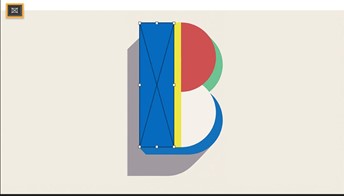
- Dê uma textura.
Para que uma textura seja adicionada, abra a Biblioteca que você criou anteriormente (Window>Libraries) e arraste a textura do “Brush 1” para o quadro selecionado.
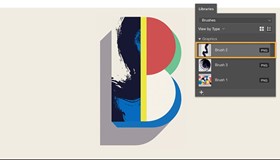
- Edite a textura.
Clique duas vezes na textura dentro do quadro e use “Control+T” (para Windows) ou “Command+T” (para MacOs), para mudar o tamanho e posição. Outra maneira possível é que se selecione a miniatura de textura no painel de camadas (Layers) e use os mesmos comandos anteriores para realizar a ação.
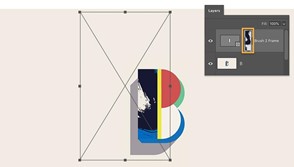
- Faça uma moldura personalizada.
Use o “Pen Tool” para fazer qualquer forma dentro do quadro. Trace parte da letra que você quer para usar como seu próprio quadro. Quando sua seleção estiver completa, clique com o botão direito na nova camada de forma no painel Camadas (Layers) e escolha “Converter em quadro” (Convert to Frame). Depois, preencha com a textura que você quer do Painel “Bibliotecas” (Library).
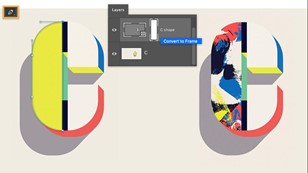


1.png)
2.png)











.png)
.png)
.png)



















